易贸极客湾:你真的了解Facebook Pixel吗?
小易说
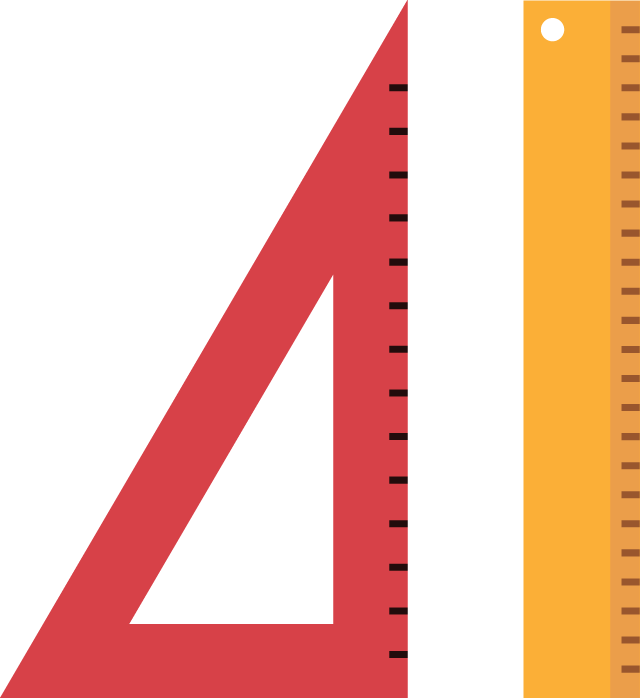
Facebook Pixel
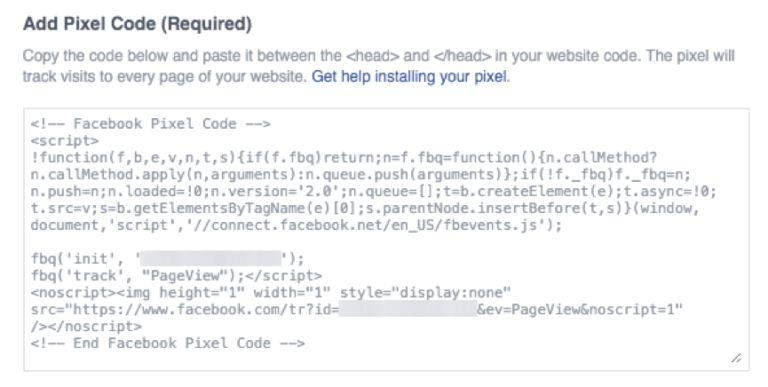
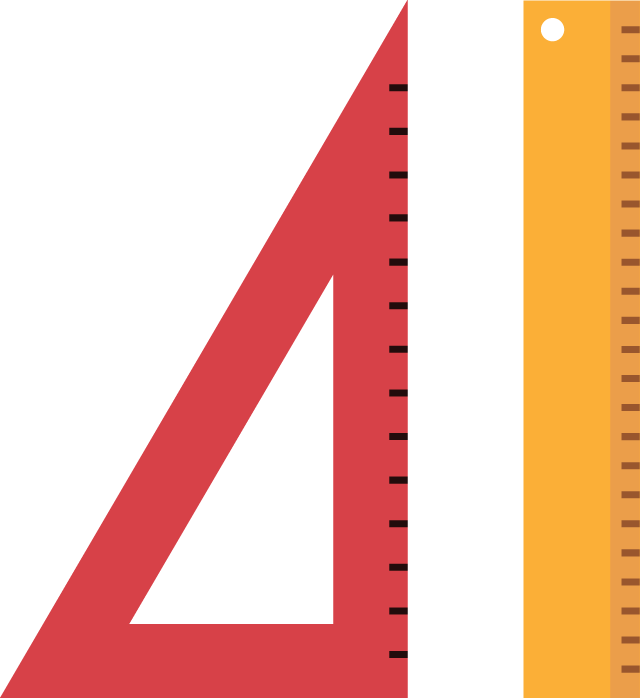
Facebook Pixel的重要性
Facebook Pixel之所以这么重要,体现在以下六个方面。
1
网站自定义受众
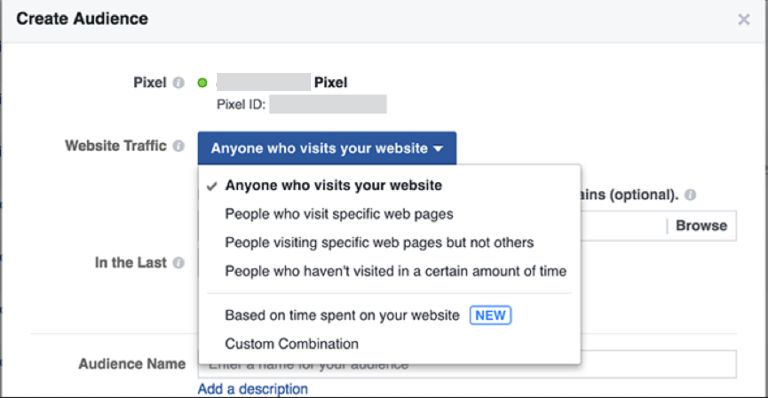
2
标准事件(standard events)
根据页面具体功能的不同,你可以在基础像素代码的基础上,添加额外的代码,来告诉Facebook我需要追踪此标准事件。
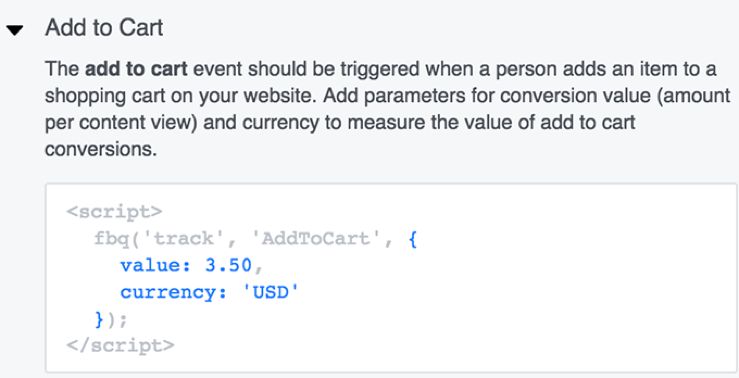
Search
View Content
Add to Cart
Add to Wishlist
Initiate Checkout
Add Payment Info
Purchase
Lead
Complete Registration
3
自定义事件(Custom conversions)
网站已经安装有基础像素代码,Facebook对于什么人什么时间看了什么页面,这些数据都是能抓取到的,所以,你可以告诉Facebook页面的URL,来自定义事件。这样的话,你就不需要使用额外的代码了。
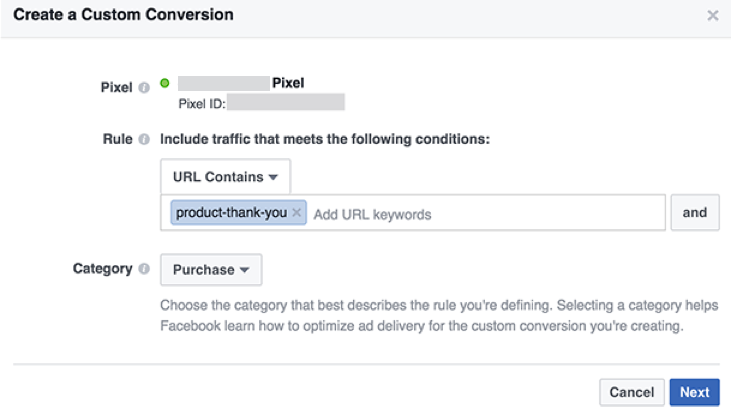
4
转化率跟踪(Conversion tracking)
当你创建了标准事件或自定义事件后,Facebook就能把用户在网站上的行为和你定义的事件对应起来,也就是说,用户点击了带有Facebook像素代码的页面后,Facebook会向你报告该事件的转化情况。
标准事件:
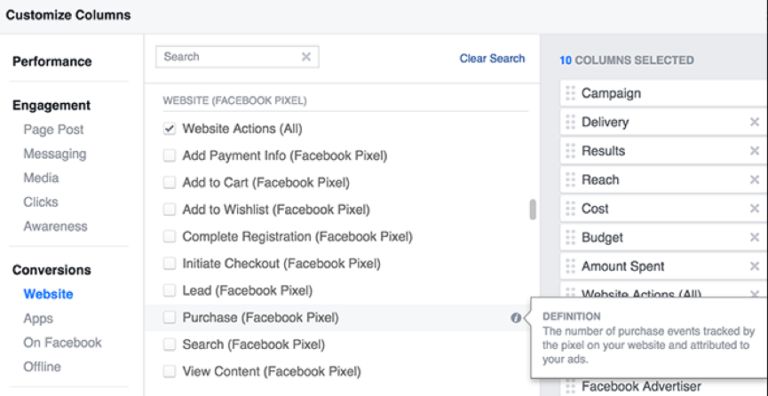
自定义事件:
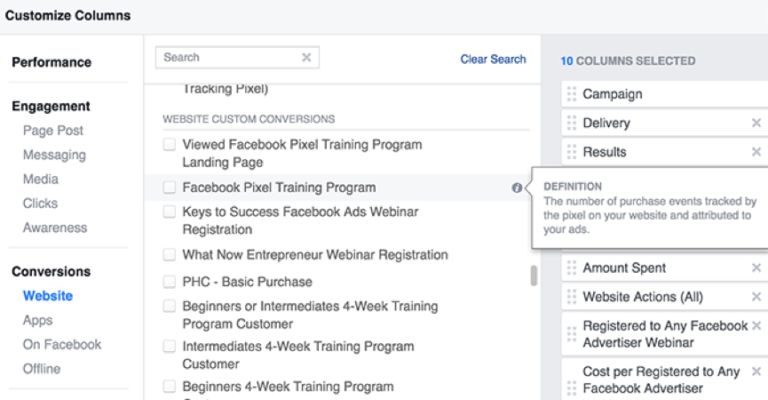
5
转化率的优化
如果你没有创建标准事件或者自定义事件,无法获得网站的转化情况,要优化网站的转化率也就不从谈起。
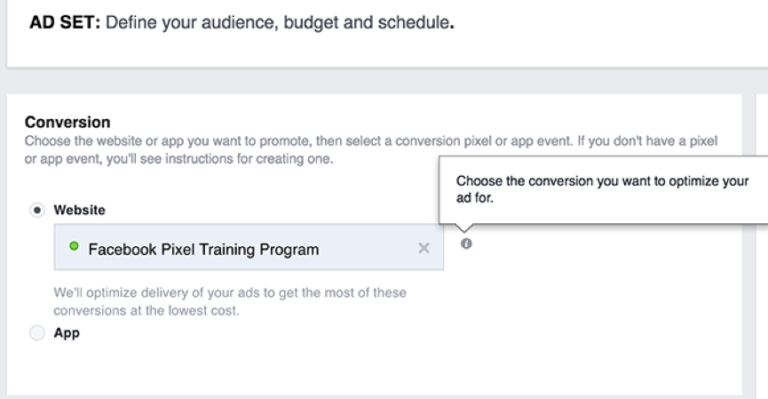
6
动态广告(Dynamic Ads)
看下图,这是Dynamic Ads创建的位置。
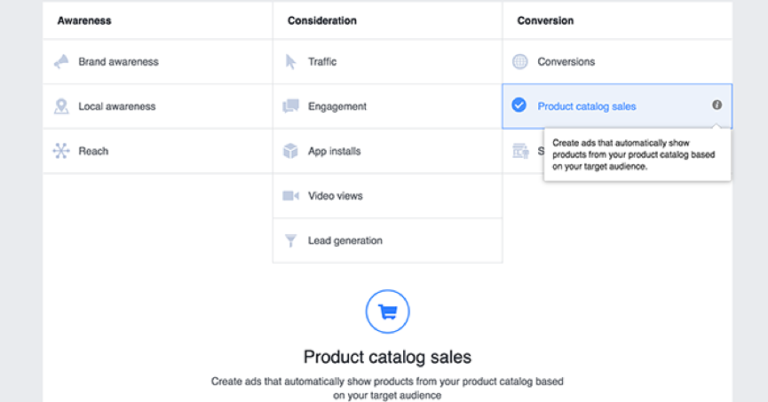
如果你有成百上千的SKUs的话,为访问过某特定产品网页的受众单独创建一个广告,就显得不那么合理了,但是有像素帮忙的话,你可以创建动态广告模板,如下图。
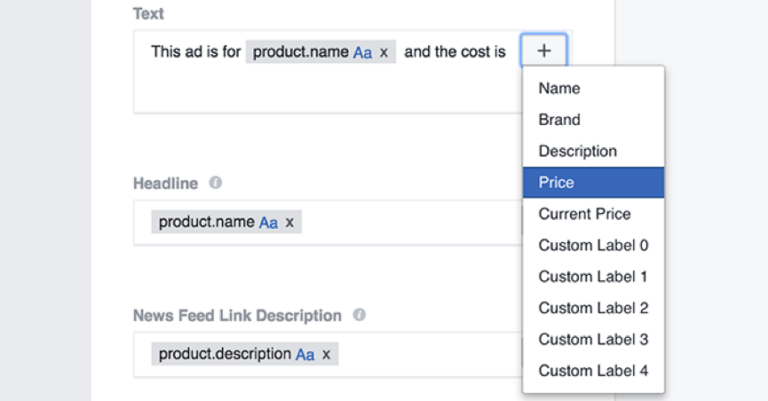
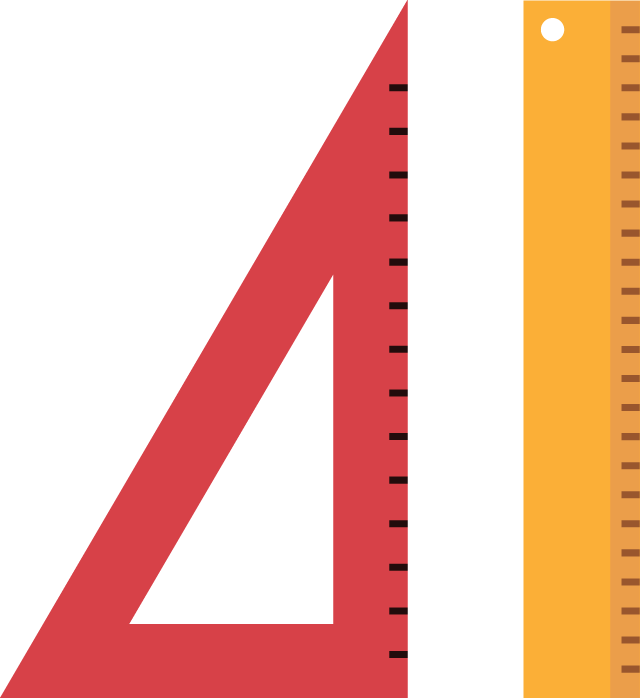
安装Facebook Pixel
首先切换到Facebook像素页面,你将会看到下面这个页面
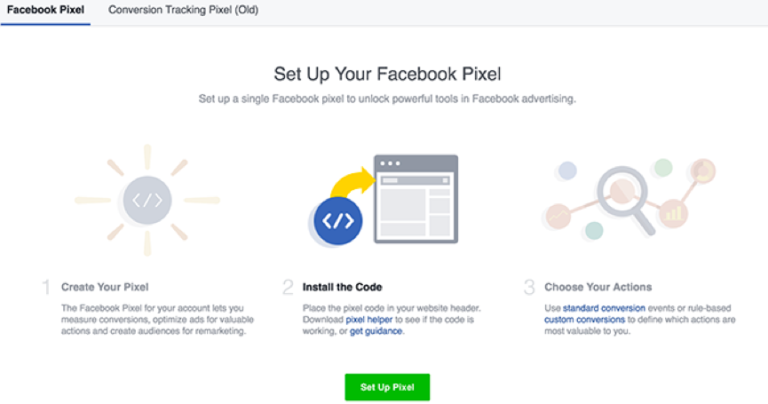
如何安装Pixel,有两个选项可以选择,取决于你网站是怎么做出来的。
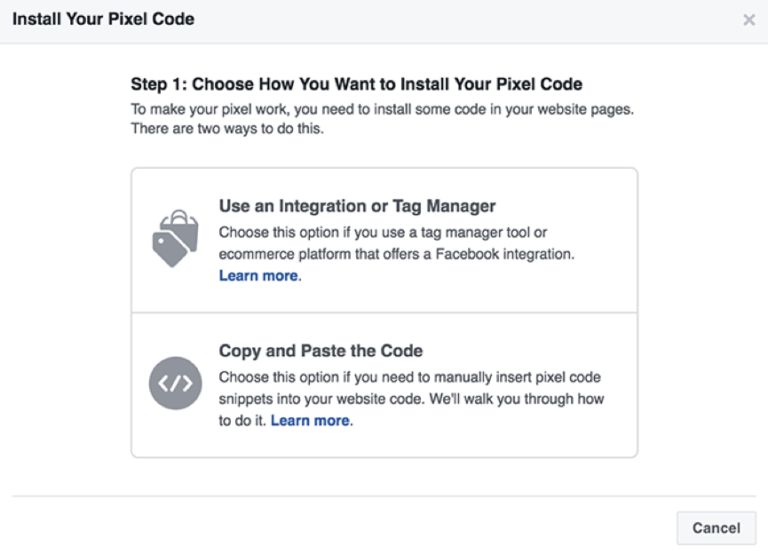
这里小易选择第二个选项“Copy and Paste the Code”,点击你将看到像素代码。
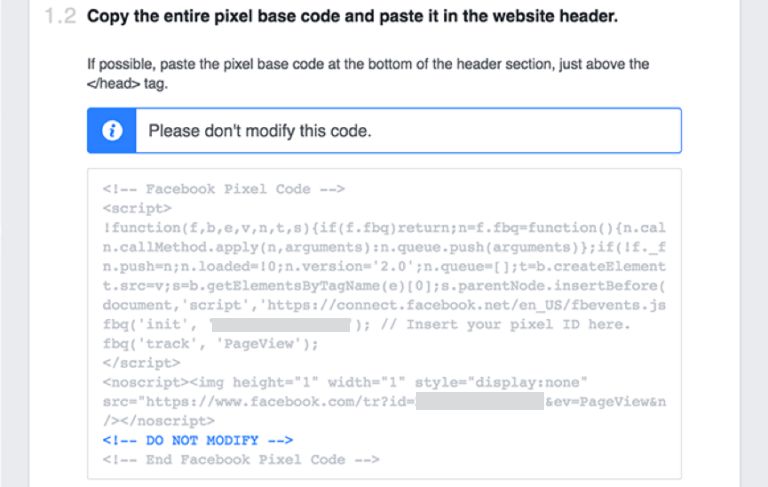
方法1
通过Wordpress plugins进入WordPress后台,找到左侧的Plugins导航,并点击进入
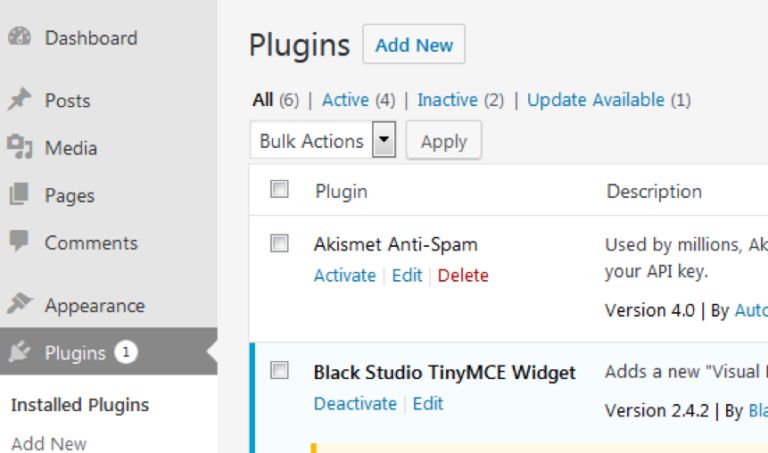
点击页面上方的” Add New”按钮,添加新的插件;进入到添加插件页面之后,输入“Header and Footer”查找相关插件,选择第一个即可。
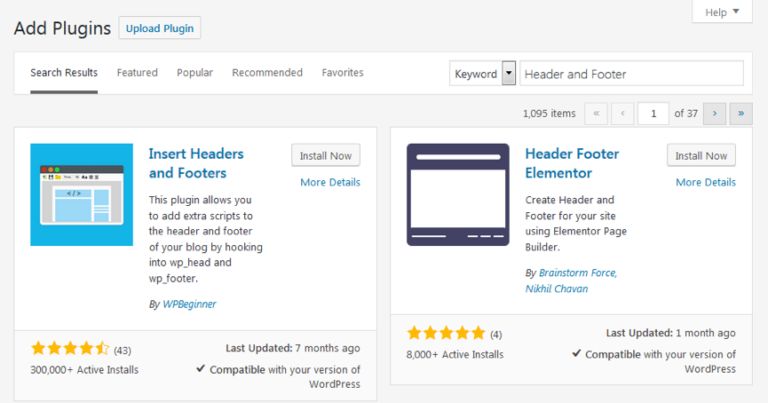
点击“Install Now”,随后点击“Activate”,至此,此插件安装完成。找到左侧的Settings,点击Settings下面的“Insert Headers and Footers”, 进入到其设置页面,把刚才复制的基础像素代码复制到此即可。
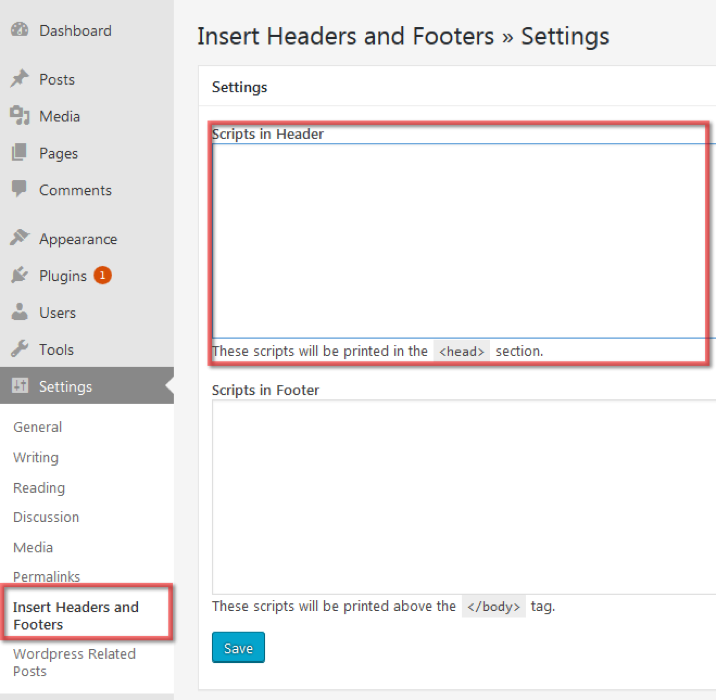
方法2
Pixel Caffeine是免费的插件,是由Facebook广告第三方软件公司Ad Espresso创建,安装过程和上面一样。在其设置页面“General Settings”,点击“Facebook Connect”按钮。
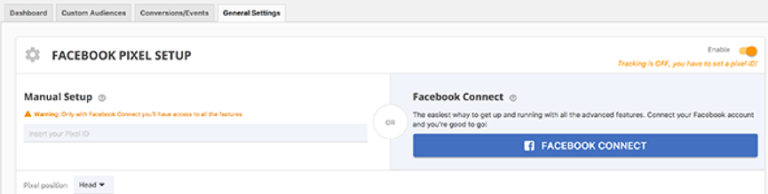
在“Add New Script”中,将你的基础像素代码粘贴过来。
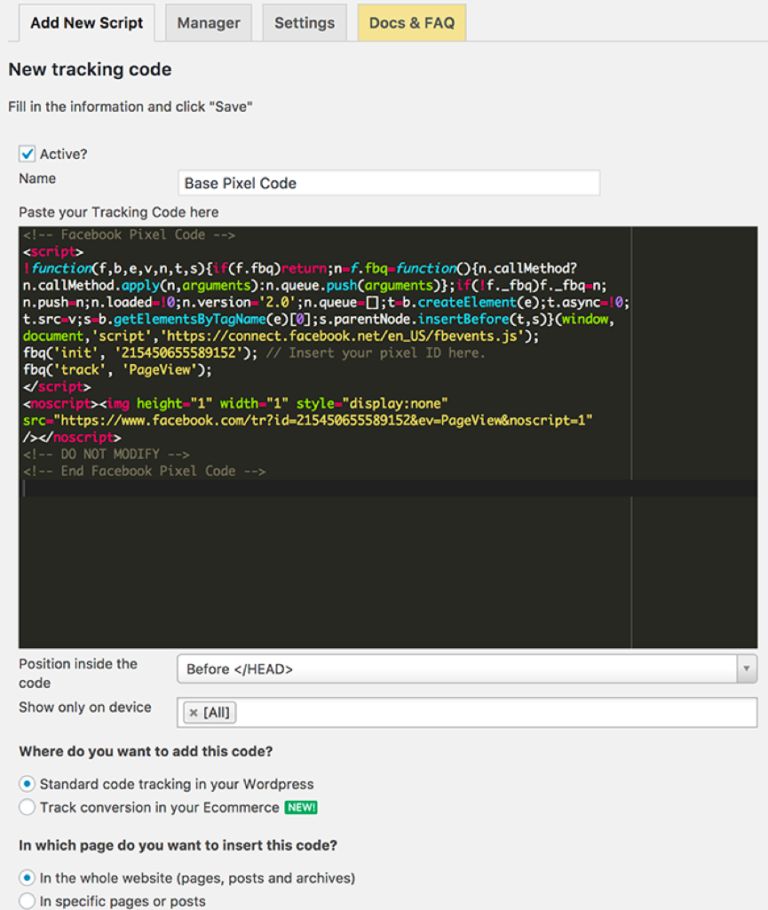
因为这是用于网站所有页面的基础代码,所以你需要选择如下选项:
In the whole website (pages, posts and archives)
方法3
首先在Google Tag Manager中点击“Add a New Tag”按钮
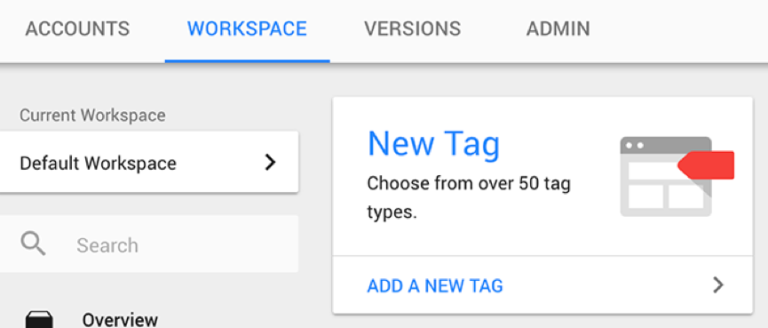
选择“Tag configuration”, 接着选择“Custom HTML”

复制并粘贴基础像素代码到这里
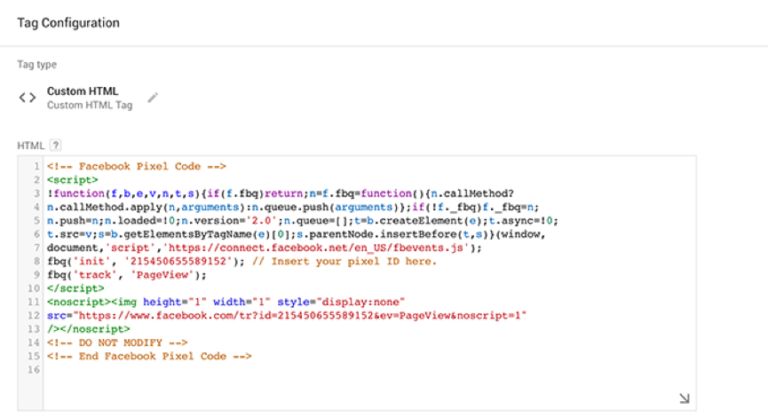
展开”Advanced Settings”,确保Tag firing options 为 “Once per page”
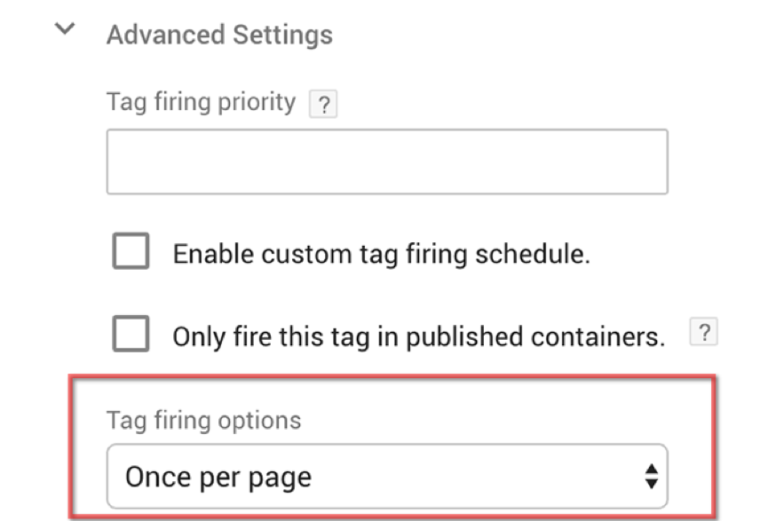
点击“Triggering”进行设置,保证All Pages被选中,点击右上角的“+”,表示添加成功。
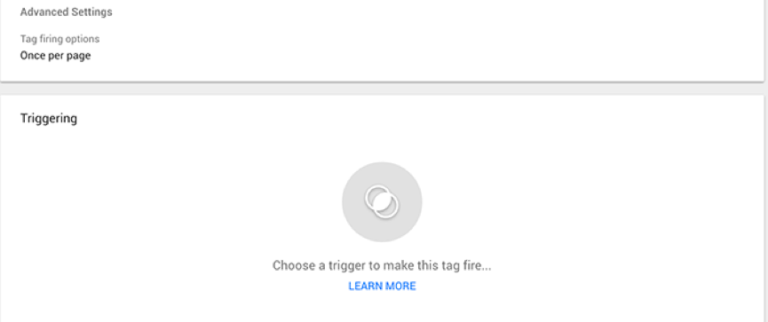
方法4
为Shopify店铺安装Facebook Pixel是最简单的,在Shopify后台点击online store下的preference进行设置,只需要填入Pixel ID即可,而不是一段像素代码。

其他方法
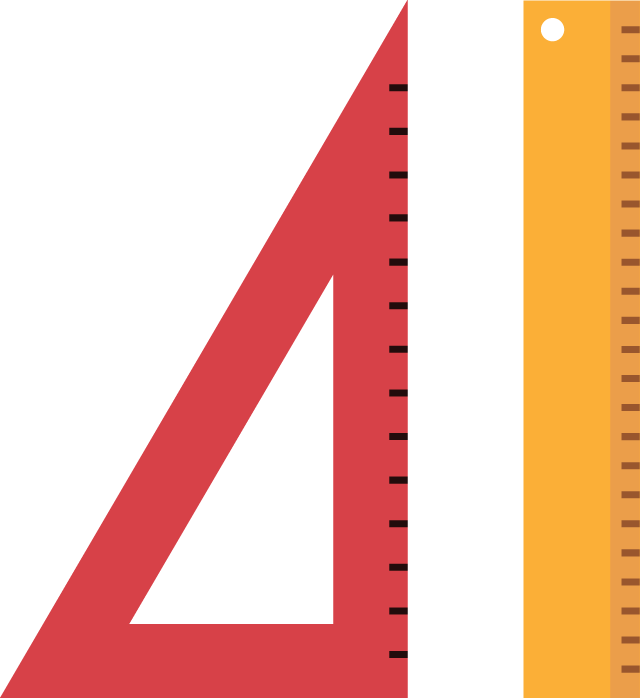
Facebook Pixel助手(pixel helper)
安装像素帮手
点击 + 添加至 CHROME。

点击添加扩展程序。
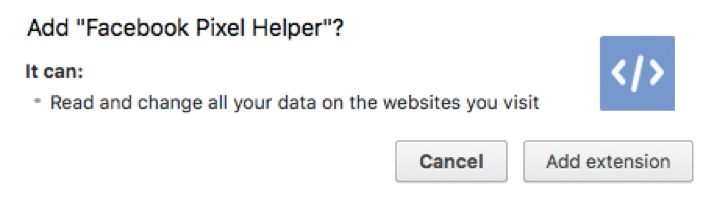
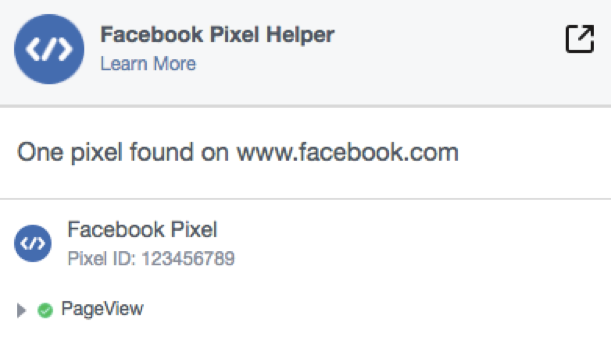
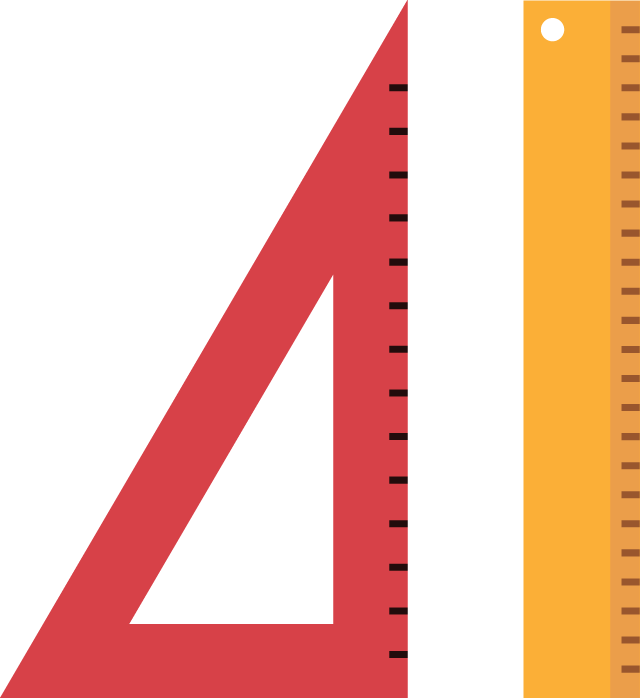
小结






































